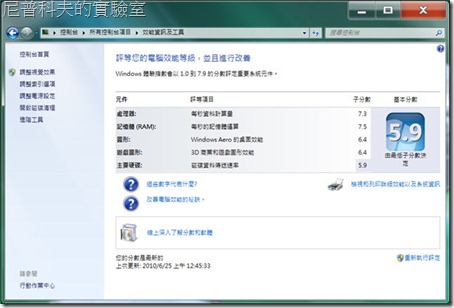●到貨啦~產品盒的正面展示了觸控介面和Acer TouchPortal。
雖然我家三個人就有三台桌機、一台筆電、一台小筆電,但我一直很想為不會中文輸入的媽媽買一台「十項全能」的桌機。我媽的基本需求如下:可以上網、螢幕要大、影像畫質和音質一定要夠好,最好還能手寫輸入。仔細評估後,鎖定了最近超夯的AIO(All-in-One PC)。為了讓老媽可以用久一點,大概比較一下各款AIO的規格和價錢,就在Yahoo!購物中心買了堪稱目前配備最頂級的Acer Aspire Z5710。除了幾乎已變成AIO基本配備的觸控和手寫輸入外,它還用了Intel最新的i5-750 CPU,搭配1GB的NVIDIA GeForce GT240M獨顯,還有藍光播放、23吋大螢幕、5W RMS立體聲音響,和可以放一堆音樂和影片的1 TB大硬碟,對我媽來說簡直是無敵的高畫質影音播放神器!先來簡單看一下Aspire Z5710有什麼特點吧!
1. 23” Full HD兩點觸控螢幕 (拖曳、放大縮小、上下捲動都像iPhone那麼流暢)
2. Windows 7家用進階版 (64位元)
3. Intel Core i5-750 2.66GHz (四核心,在Turbo Boost下最高可達3.20GHz)
4. Full HD 1080p視覺享受 (藍光combo機+HDMI埠+NVIDIA GT240M 1GB獨顯)
5. 內建1280X800解析度的Webcam
6. 翻頁切換成Acer TouchPortal觸控娛樂介面
7. 內附多種實用軟體 (Nero 9、CyberLink YouCam、威力劇院、McAfee防毒…)
《包裝及硬體篇》

●超強的硬體配備:23吋Full HD大螢幕、Intel Core i5-750、4GB記憶體(DDR3-1333)、1TB SATA2硬碟(7200轉)、4倍速藍光combo機、NVIDIA GeForce GT240 1GB、支援杜比5.1聲道的喇叭,加無線鍵鼠組和Windows Media Center遙控器。

●開箱囉~第一個映入眼簾的是用銀色小盒子裝的使用手冊和保固卡;上面那盒裝的是無線滑鼠、無線鍵鼠接收器、滑鼠墊以及遙控器;下面那盒裝的是無線鍵盤。

●主角現身!雖然造型和大多數的AIO大同小異,但我很喜歡它銀色加紅色的配色,很有鋼鐡人的fu耶!科科!

●Z5710的背影。主要的連接埠都聚集在中下方的凹槽之中,除了能保持外觀的平整、俐落之外,還能避免插槽卡到灰塵,我覺得這設計還蠻貼心的。後方的支撐架可以自由調整角度哦!比較可惜的是它背面沒有設計提把,要將重達15公斤的Z5710搬上桌時,我還真有點不知要從何施力。

●背面連線埠特寫。四組USB埠、喇叭輸出孔、網路孔、HDMI埠以及eSata連線埠。

●喇叭左下角貼有Windows 7、Intel Core i5及Dolby Home Theater v3的貼紙宣告Z5710的優良血統。

●螢幕右下角則有一個發光的觸控鈕,一開始我還以為它是螢幕開或鍵盤燈的開關咧!原來它是Acer TouchPortal的快速啟動鍵,方便你從Windows切換到專為觸控螢幕設計的影音娛樂介面。

●螢幕正上方中間的百萬畫素webcam和兩個麥克風。如果那個webcam可以調整角度就更棒啦!

●USB埠的位置剛好在喇叭的旁邊,使用上很方便,不用特別將手舉高。(不小心透露出我很懶…)

●右側有吸入式藍光combo機、三合一讀卡機(MMC、SD、Memory Stick)、耳機孔、麥克風孔及鍵盤燈開關。

●一樣來張特寫。下方的鍵盤燈開關效果依序為:鍵盤燈→腳燈→鍵盤燈及腳燈→關燈。

●位於螢幕右上角的Power鍵。開機時會泛著淡淡的白光,和整體外型很搭。可惜沒有一般電腦螢幕的螢幕開關鍵…
《配件篇》

●滑鼠底部也來一張。基本上接上電池後就可以開始用了,不太需要按「Connect」鍵和接受器連線。

●全尺寸的無線鍵盤。上面有基本的功能鍵,如休眠、搜尋、網頁瀏覽、Email、媒體播放/暫停、停止媒體播放、上一曲、下一曲以及靜音鍵。比較酷的在右上角~

●鍵盤右上角的轉盤可以方便你調整音量。連鍵盤都能感受到這台AIO對影音娛樂的投入。

●無線鍵盤的訊號接收器。收到訊號時,中間會發出藍光。雖然Z5710總共有6組USB埠,但若這接收器能做成內建的話會更好。

●Windows Media Center的專用遙控器,按下中間的綠色按鈕即可啟動Windows Media Center。
《介面篇》

●完成系統安裝後初次開機時,Acer設計了一段Z5710介紹短片,幫你打發安裝各種軟體和驅動程式的時間,只可惜影片只有英文。

●系統基本資訊。這台裝載的雖是64位元的作業系統,但32位元的程式照樣能跑。

●初始桌面。一開始就列了三個widget在桌面上,分別為相片幻燈片Acer TouchPhotoShow、可以設提醒的便利貼Acer TouchMemo和音樂播放工具Acer TouchMusic。右上角類似Android手機的掀角則是切換至Acer TouchPortal的開關。

●Acer TouchPortal主要為觸控螢幕而設計,這裡陳列的全是讓觸控變得更有趣的程式和遊戲。

●想要切回Windows介面,只要點一下左下角的掀角或由左下朝右上翻即可。

●當中我覺得最炫的就是這款可以翻轉地球的地圖軟體Microsoft Surface Global,用兩隻手指便可以任意放大顯示、轉動地球或深入查詢。不過搜尋框似乎會認語言,打英文都搜得到,打中文就得看運氣了。

●來一張日本東京日本橋人形町的衛星空照圖~這是我最近在追的日劇「新參者」的拍攝地。

●另外一個很方便的小工具是Acer TouchMediaShare,它可以讓你一次選取多張相片,用手指拖放和圈選,就可上傳到個人的Flickr和Facebook相簿中,或用Gmail或Hotmail寄給朋友分享。可惜不支援Picasa相簿,也不能自行加入其他網路相簿。

●挑了一片波叔麥可波頓的演唱會藍光片來播,效果出奇的好,影像流暢細緻,音質也很清晰,靠近看的話,連波叔人中上的汗珠都粒粒分明啊!(看那麼仔細好像有點變態…)
《總結》
整體而言,這是一台送禮自用兩相宜的AIO,雖然是買給老媽用的,但試用幾天下來,我幾乎想將它占為已有了。除了由陣容堅強的CPU、GPU和記憶體打造出來的性能無懈可擊外,超大螢幕、超大容量和敏捷的觸控螢幕也令我愛不釋手!值得一提的是它的散熱性。還記得Computex時我在展場玩過的幾台AIO螢幕都超燙的,但Z5710即使用了一整天,上網、聽音樂又看片後,螢幕表面仍不帶熱感,令我忍不住大推!若要說有什麼缺憾的話,大概就是這樣一台專注在影音娛樂的高階AIO居然沒有內建電視卡,有點可惜了Windows Media Center和那支外型討喜的遙控器。
《延伸閱讀》
官網產品頁:
http://tinyurl.com/283thf2